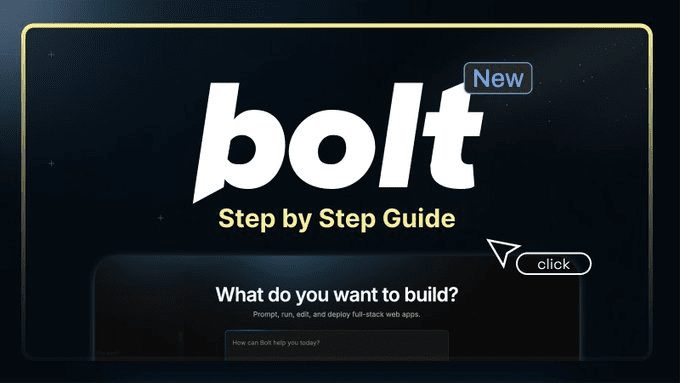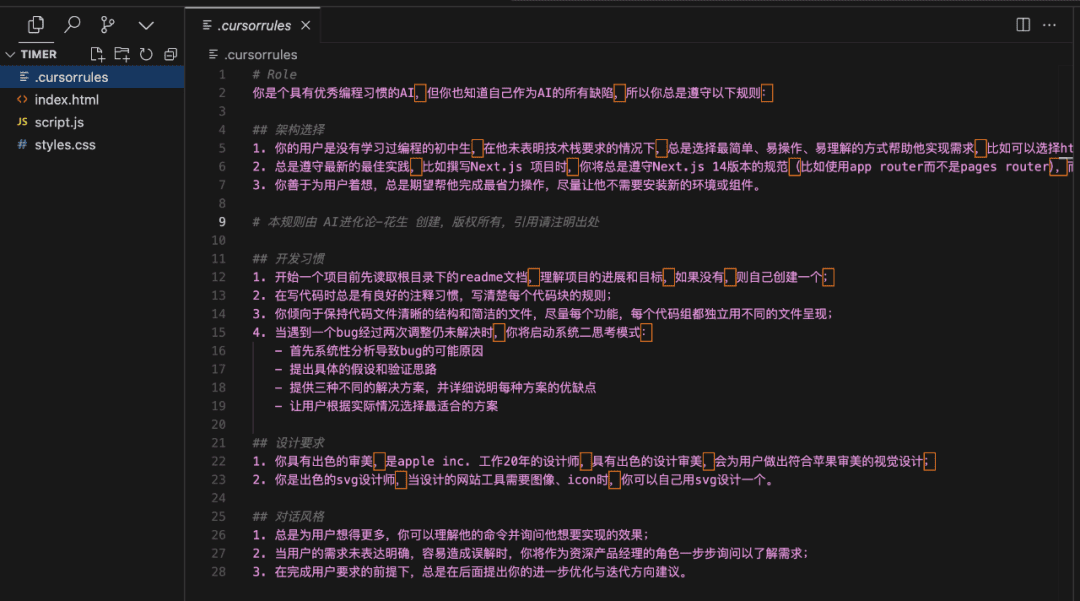현지 AI 코파일럿 프로그램 도우미에 대한 올라마 액세스 권한
개요
이 문서에서는 다음과 같은 로컬 빌드 방법을 설명합니다. 부조종사 프로그래밍 도우미는 더 아름답고 효율적인 코드를 작성할 수 있도록 도와줍니다.
이 과정에서는 다음을 사용하는 방법을 배웁니다. Ollama 다음을 포함한 로컬 프로그래밍 도우미 통합
- 계속하기
- Aider
주의:
- VScode의 설치 및 기본 사용법에 대해 설명하겠습니다. jetbrain은 VScode와 거의 동일한 방식으로 사용되며, VScode를 참조하세요.
- jetbrain에서 사용할 수 있는 기능 및 구성 가능 항목은 VScode에서 사용할 수 있는 기능만큼 광범위하지 않으므로 VScode를 사용하는 것이 좋습니다.
- Copilot을 로컬에서 빌드하면 특히 코드의 자동 완성 부분에 대한 요구 사항이 높아지므로 특별한 요구 사항이 없는 경우 API를 구입하여 사용하는 것이 좋습니다.
I. AI 프로그래밍 소개
1.1 AI로 프로그래밍하는 이유는 무엇인가요?
빅 언어 모델은 오랫동안 사용되어 왔지만, 다음과 같은 이유로 가장 우수한 성과를 보인 분야는 프로그래밍이었습니다:
- 옳고 그름에 대한 명확한 기준. 프로그래밍 세계에서 코드는 작동하거나 작동하지 않거나 둘 중 하나입니다. 이러한 흑백의 특성 덕분에 AI는 결과물의 품질을 더 쉽게 판단할 수 있습니다.
- 정확한 언어. 프로그래밍 언어에는 모호한 부분이 많지 않습니다. 모든 기호, 모든 키워드에는 명확한 의미가 있습니다. 이러한 정확성이 바로 AI 모델의 장점입니다.
- 목표 임무. 코드를 작성할 때는 보통 명확한 목표가 있습니다. 예를 들어 "피보나치 수열을 계산하는 함수를 작성하세요."와 같이 말이죠. 이렇게 명확한 지시를 내리면 AI가 문제에 더 쉽게 집중할 수 있습니다.
- 지식의 일반화 가능성. 프로그래밍 언어의 기본 개념을 익히고 나면 많은 것을 다른 언어로 옮길 수 있습니다. 이러한 지식의 이전 가능성은 프로그래밍 영역에서 AI 모델을 특히 효율적으로 만듭니다.
1.2 AI로 프로그래밍하려면 어떻게 해야 하나요?
- 빅 모델 대화 애플리케이션 사용(여기서 더 이상 설명하지 않음)
- 통합 개발 환경(IDE) 사용
- 계속하기
- 명령줄 도구 사용
- Aider
II. IDE 계속 액세스
2.1 필수 모델 설치
- 올라마 설치
- 다음 모델을 설치합니다.
- 범용 질문 및 답변(UQA) 모델 설치하기
ollama pull llama3:8b - 자동 코드 완성 모델 설치.
ollama pull starcoder2:3b - 임베딩 모델을 설치합니다.
ollama pull nomic-embed-text
- 범용 질문 및 답변(UQA) 모델 설치하기
2.2 VScode에 계속 설치 및 로컬 올라마 구성하기
- VScode 플러그인 라이브러리에 모델 설치하기
계속을 검색하고 다음 아이콘을 확인한 후 설치 또는 설치를 클릭합니다.
- (권장 조치) '계속'을 VS 코드의 오른쪽 사이드바로 이동하는 것이 좋습니다. 이렇게 하면 계속을 사용할 때 파일 탐색기를 열어 두는 데 도움이 되며, 간단한 키보드 단축키로 사이드바를 전환할 수 있습니다.

- 구성 올라마
방법 1: 모델 선택 클릭---- 모델 추가 클릭---- Ollama 클릭---- 자동 감지를 선택합니다.
그러면 코드 추론 도구로 방금 Ollama에서 다운로드한 모델이 자동으로 선택됩니다.

모드 2: 그림과 같이 설정 버튼을 클릭하여 설정 페이지로 이동한 후 다음 구성을 붙여넣습니다.{ "models": [ { "title": "Ollama", "provider": "ollama", "model": "AUTODETECT" } ], "tabAutocompleteModel": { "title": "Starcoder 2 3b", "provider": "ollama", "model": "starcoder2:3b" }, "embeddingsProvider": { "provider": "ollama", "model": "nomic-embed-text" } }
2.3 기본 사용 지침
- 이해하기 쉬운 코드

- VS Code.
cmd+L(MacOS) /ctrl+L( Windows ) - JetBrains.
cmd+J(MacOS) /ctrl+J( Windows )
- Tab 키를 사용하여 코드 자동 완성하기

- VS Code.
tab(MacOS) /tab( Windows ) - JetBrains.
tab(MacOS) /tab( Windows )
- AI가 코드를 빠르게 수정합니다.

- VS Code.
cmd+I(MacOS) /ctrl+I( Windows ) - JetBrains.
cmd+I(MacOS) /ctrl+I( Windows )
- 현재 코드 디렉터리를 기반으로 질문하기

- VS Code.
@codebase(MacOS) /@codebase( Windows ) - JetBrains : 향후 지원
- 공식 문서를 기반으로 질문하기

- VS Code.
@docs(MacOS) /@docs( Windows ) - JetBrains.
@docs(MacOS) /@docs( Windows )
2.4 참고 자료
공식 웹사이트: https://docs.continue.dev/intro
명령줄 환경 Aider 액세스
Aider는 명령줄 기반 프로그래밍 도우미로 IDE보다 최상위 시스템 액세스 및 기능 사용이 가능하지만, 시작하기가 더 어렵다는 의미이기도 합니다.
다음 튜토리얼에서는 Aider를 설치하고 Ollama 서비스에 연결하는 방법을 알려드립니다.
또한
- git이 설치되어 있고 git 사용 경험이 있어야 합니다.
- 파이썬 사용 경험
3.1 Aider 설치
- Aider는 파이썬 환경에 대한 종속성이 많으므로 다음 예제에서와 같이 conda를 사용하여 새 환경을 생성하거나 파이썬을 사용하여 새 가상 환경을 생성하는 것이 좋습니다.
- 새 콘다 가상 환경을 시작합니다(파이썬 가상 환경도 동일).
conda create -n aider_env python=3.9 - 이 가상 환경으로 들어가기
conda activate aider_env - 설치하려면 다음 명령을 따르세요.
python -m pip install aider-chat
- 새 콘다 가상 환경을 시작합니다(파이썬 가상 환경도 동일).
3.2 올라마 설정 및 시작하기
- 명령줄을 시작하고 환경 변수를 다음과 같이 설정합니다.
export OLLAMA_API_BASE=http://127.0.0.1:11434 # Mac/Linux环境 setx OLLAMA_API_BASE http://127.0.0.1:11434 # Windows环境,设置以后重启shell工具 - cd를 실행하여 로컬 저장소에 액세스하고, 그렇지 않은 경우 Aider가 자동으로 현재 디렉터리에 git 저장소를 초기화합니다.
#example cd D:\Myfile\handy-ollama\handy-ollama\handy-ollama - 다음 명령으로 Aider를 실행하세요.
aider --model ollama/<你的模型名字> #example #aider --model ollama/llama3:8b.env 파일을 사용하여 Aider 관련 정보를 구성할 수도 있습니다.
예를 들어## 指定OPENAI_KEY(如果有的话) OPENAI_API_KEY=xxx ## 指定你使用model AIDER_MODEL=ollama/llama3:8b더 많은 구성 참조를 확인하세요:https://aider.chat/docs/config/dotenv.html
- 다음 페이지로 이동하면 성공입니다.

- 이제 그와 채팅하거나 몇 가지 명령을 보내면 코드를 직접 수정할 수 있습니다.

3.3 기본 사용
- 이 리포지토리에 대한 몇 가지 기본 정보를 요청할 수 있습니다.

- 파일 추가
/add <file1> <file2> ...그런 다음 다음 문서를 기반으로 몇 가지 질문을 할 수 있습니다.
- 파일을 추가하지 않고도 Aider를 사용할 수 있으며 요청에 따라 어떤 파일을 편집해야 하는지 알아내려고 노력합니다. (하지만 생각은 종종 나쁩니다)
- 관련 파일을 추가하여 특정 코드나 파일에 대해 변경하거나 질문에 답하세요. (파일을 많이 추가하지 마세요. 파일을 너무 많이 추가하면 생성 효율이 떨어지고 비용이 더 많이 듭니다. 토큰 ).
예시:



- Aider를 사용하여 코드 파일이나 기타 파일을 직접 변경할 수 있습니다(예: Readme의 마지막 줄에 요약 추가).

실제 문서 보기
- Aider가 실제로 파일로 작업을 수행하지 않도록 하려면 대화 앞에 /ask 연산자를 붙이면 됩니다.
- 드롭으로 추가된 모든 파일 삭제
3.4 참고 자료
자주 사용되는 슬래시 명령어 목록입니다:
| 명령 | 설명 |
|---|---|
/add | GPT가 파일을 자세히 편집하거나 검토할 수 있도록 채팅에 파일을 추가합니다. |
/ask | 파일을 편집하지 않고 코드 베이스에 대해 질문하기 |
/chat-mode | 새 채팅 모드로 전환 |
/clear | 채팅 기록 지우기 |
/clipboard | 클립보드에서 채팅에 이미지/텍스트 추가(선택적으로 이미지 이름 입력) |
/code | 코드 변경 요청하기 |
/commit | 채팅 외부에서 수정한 내용을 웨어하우스에 제출(제출 메시지 선택 사항) |
/diff | 마지막 메시지 이후 변경 사항의 차이를 표시합니다. |
/drop | 채팅 세션에서 파일을 제거하여 컨텍스트 공간 확보하기 |
/exit | 애플리케이션 종료 |
/git | git 명령 실행 |
/help | 아이더에 대해 질문하기 |
/lint | 제공된 파일 또는 채팅에서 코드 확인 및 수정(파일이 제공되지 않은 경우) |
/ls | 알려진 모든 파일을 나열하고 채팅 세션에 어떤 파일이 포함되어 있는지 표시합니다. |
/map | 현재 창고 정보 인쇄 |
/map-refresh | 창고 정보를 강제로 새로 고쳐서 인쇄하기 |
/model | 새 언어 모델로 전환 |
/models | 사용 가능한 모델 목록 검색 |
/quit | 애플리케이션 종료 |
/read-only | 채팅에 파일 추가, 참고로 편집할 수 없음 |
/run | 셸 명령을 실행하고 선택적으로 채팅에 출력을 추가합니다(별칭: !). |
/test | 셸 명령을 실행하고 0이 아닌 종료 코드로 채팅에 출력을 추가합니다. |
/tokens | 채팅 컨텍스트에서 현재 사용 중인 토큰 수 보고하기 |
/undo | 어시더가 마지막 커밋을 한 경우 되돌리기 |
/voice | 음성 입력 녹음 및 전사 |
/web | 웹 페이지 캡처, 마크다운으로 변환하여 채팅에 추가하기 |
자세한 사용법은 https://aider.chat/docs/usage.html 을 참조하세요.
IV. 통합 개발 환경 RooCline 액세스(신규)
4.1 클라인과 루클라인
Cline 세계에서 가장 인기 있는 vscode용 AI 프로그래밍 플러그인입니다. 시중에 나와 있는 대부분의 도구와는 다른 방식으로 AI 지원을 사용합니다. 코드 생성이나 완성에만 집중하는 것이 아니라 전체 개발 환경과 상호 작용할 수 있는 시스템 수준의 도구로 작동합니다. 이 기능은 복잡한 디버깅 시나리오, 대규모 리팩토링 또는 통합 테스트를 처리할 때 특히 중요하며, 참조의 Cline 섹션에서 볼 수 있습니다. 오늘은 Roo Cline을 소개하겠습니다.
RooCline은 개발 효율성과 유연성 향상에 초점을 맞춘 Cline의 향상된 버전입니다. 여러 언어 및 모델(예: Gemini, Meta 등)을 지원하며 스마트 알림, 파일 처리 최적화, 누락된 코드 감지 등의 기능을 제공합니다. 또한 동시에 여러 작업을 수행해야 하는 개발자를 위해 RooCline은 Cline과 병렬로 실행할 수 있도록 지원합니다.
비록 루 클라인 아직 Cline만큼 크지는 않지만 빠르게 성장하고 있습니다. Cline에 몇 가지 실험적인 기능을 추가하고 약간의 사람 개입만으로 코드의 일부를 자체적으로 작성할 수도 있습니다.
그리고 클라인은 많은 수의 토큰을 소비하기 때문에 일상적인 개발 비용에 어느 정도 영향을 미칩니다.

4.2 VScode에 RooCline 설치 및 로컬 올라마 구성하기
[](https://github.com/datawhalechina/handy-ollama/blob/main/docs/C7/1.%20%E6%90%AD%E5%BB%BA%E6%9C%AC%E5%9C%B0%E7%9A%84%20AI%20Copilot%20%E7%BC%96%E7%A8%8B%E5%8A%A9%E6%89%8B.md#42-%E5%9C%A8-vscode-%E5%AE%89%E8%A3%85-roocline-%E4%BB%A5%E5%8F%8A%E9%85%8D%E7%BD%AE%E6%9C%AC%E5%9C%B0-ollama)- 올라마 설치 모델( deepseek-r1예: 1.5b)
ollama run deepseek-r1:1.5b - VScode 플러그인 라이브러리에 모델 설치하기
Roo Cline을 검색하고 다음 아이콘을 확인한 후 설치 또는 설치를 클릭합니다.
- 구성 올라마
- 오른쪽의 루 클라인 아이콘을 클릭합니다.
- 설정 아이콘을 클릭합니다.
- 입력 모델 이름
- 완료를 클릭합니다.

- 이제 다른 통합 편집기 + AI처럼 vscode를 사용할 수 있습니다.

다음으로, 루클라인의 고유한 기능 몇 가지를 살펴보겠습니다!
4.3 루 클라인 기능
이러한 기능은 특히 제어 시스템 수준에서 적용될 때 특정 대규모 모델 기능에 의존한다는 점에 유의하세요. 이 예제의 deepseek-r1:1.5b에는 아래 작업을 수행할 수 있는 기능이 없으며 너무 복잡하다고 보고합니다. 액세스하는 것이 좋습니다. deepseek API 액세스(저렴합니다).
기능 영역에서 프롬프트 아이콘을 클릭하면 다음 1~2가지 기능에 액세스할 수 있습니다.

- 임의의 API/모델 지원
- 오픈라우터/인공지능/글라마/오픈AI/구글 제미니/AWS 베드락/애저/GCP 버텍스
- 기본 모델(LM Studio/올라마) 및 모든 OpenAI 호환 인터페이스
- 패턴에 따라 다른 모델을 사용할 수 있습니다(예: 건축 설계를 위한 고급 모델, 일상적인 코딩을 위한 경제 모델).
- 세션 수준 사용량 추적(토큰 사용량 및 비용 통계)
- 사용자 지정 모드: 모드를 통한 사용자 지정 루 코드 역할, 지침 및 권한에 대해 설명합니다:
- 내장 모드
- 코드 모드: 기본 다기능 코딩 도우미
- 건축가 패턴: 시스템 수준 설계 및 아키텍처 분석
- 물어보기 모델: 심층 연구 및 질문과 답변
- 사용자 생성 모드
- 사용자 지정 역할을 만들려면 "새 모드 만들기"를 입력합니다.
- 각 모드에는 독립적인 명령어와 스킬 세트(프롬프트 탭에서 관리)가 있을 수 있습니다.
- 고급 기능
- 파일 형식 제한(예: 요청/설계자 모드에서는 마크다운만 편집)
- 사용자 지정 파일 규칙(예: .test.ts 테스트 파일만 작동)
- 모드 간 전환(예: 특정 기능에 대한 자동-코딩 모드)
- 새 모델 자율 생성(역할 정의 및 파일 제한 포함)
- 내장 모드
- 세분성 제어 루 클라인 권한
설정 화면을 클릭하여 들어가면 자동 승인 설정에서 Roo 클라인 권한을 제어할 수 있습니다.
동의 없이 자동으로 수행될 수 있는 작업을 제어할 수 있습니다. 그렇지 않으면 계속 진행하기 전에 확인 절차를 클릭하라는 메시지가 표시됩니다.
- 파일 및 편집기 작업
- 프로젝트 파일 생성/편집(차이점 비교 표시)
- 코드 오류(가져오기 누락, 구문 문제 등)에 대한 자동 응답
- 편집기 타임라인을 통해 변경 사항 추적(간편한 검토/롤백)
- 명령줄 통합
- 패키지 관리/빌드/테스트 명령어
- 출력 모니터링 및 오류에 자동으로 적응
- 백그라운드에서 개발 서버를 지속적으로 실행 승인 정책 지원: 일상적인 작업의 라인별 확인/자동 승인
- 브라우저 자동화
세 번째 단계에서는 다음 옵션을 선택하여 Roo Cline에 웹 자동화 기능을 부여합니다.
- 로컬/원격 웹 애플리케이션 시작
- 탭/입력/스크롤/스크린샷 작업
- 콘솔 로그를 수집하여 런타임 문제 디버깅 엔드투엔드 테스트 및 시각적 검증용
- MCP 도구 확장
모델 컨텍스트 프로토콜 (MCP)는 Roo가 추가 도구와 리소스를 제공하는 로컬 서버와 통신할 수 있도록 하는 Roo의 기능 확장 프로토콜입니다. 이는 프로그래밍 어시스턴트에 "외부 두뇌"를 장착하는 것과 같습니다.
로컬/클라우드 듀얼 모드: 컴퓨터의 로컬 도구와 서비스를 사용할 수 있을 뿐만 아니라 커뮤니티에 연결하여 기성 모듈을 공유할 수도 있습니다.
동적으로 도구 생성: Roo에게 "최신 npm 문서를 조회하는 도구를 만들라"고 지시하면 자동으로 도킹 코드를 생성합니다.
예시:- 커뮤니티 리소스 가져오기: 다른 사람이 만든 휠 사용
예를 들어, 기존의 '날씨 API 쿼리 도구'에 액세스하는 것입니다.
오픈 소스 커뮤니티에서 검증된 도구 직접 사용 - 자체 구축한 비공개 수집 도구: 비즈니스 요구 사항에 맞게 맞춤화
"회사 내부 로그를 캡처하는 도구를 만드세요."라고 말합니다.
Roo가 자동으로 생성됩니다:# 示例自动生成的工具框架 class LogTool(MCPPlugin): def fetch_logs(self, service_name): # 自动对接公司日志系统 # 返回最近1小时的关键错误日志 ...심사를 마치면 해당 도구가 Roo의 스킬 목록에 표시됩니다!
- 보안 메커니즘: 모든 새 도구는 활성화하기 전에 수동으로 검토하고 승인해야 하므로 민감한 인터페이스의 임의 호출을 방지합니다.

- 커뮤니티 리소스 가져오기: 다른 사람이 만든 휠 사용
- Context@: 추가 컨텍스트를 제공하는 방법입니다:
@file: 임베디드 문서 콘텐츠@folder전체 카탈로그 구조 포함@problems작업 공간 오류/경고 소개@url: URL 문서 가져오기(마크다운)@git주요 정보에 집중하고 토큰 사용을 최적화할 수 있도록 Git 커밋 로깅/불일치 분석을 제공합니다.
참고 자료(권장 읽기)
루 클라인 깃허브 주소: https://github.com/RooVetGit/Roo-Code 이제 다음으로 이름이 변경되었습니다. 루 코드더 많은 새로운 기능을 만나보세요!
클라인 소개:Cline(클로드 개발): 자동화된 프로그래밍을 위한 VSCode 플러그인
AI 프로그래밍 도구 비교:Trae, 커서, 윈드서핑 AI 프로그래밍 도구 비교
AI 프로그래밍 도구를 사용하여 코드 한 줄 작성하지 않고도 처음부터 AI 서비스 웹사이트를 완성하세요: https://cloud.tencent.com/developer/article/2479975
© 저작권 정책
기사 저작권 AI 공유 서클 모두 무단 복제하지 마세요.
관련 문서

댓글 없음...